作者名:Sugardrop
価格:無料
カテゴリ名:ライフスタイル
バージョン:1.1.4
「絵日記 (Picture Diary)」は、手書きの絵日記が作成できるアプリです。
 |
|---|
小学校の頃、夏休みの宿題といえば絵日記! 絵を描くのが好きだったので、私は大好きでした。大人になり、絵日記とはすっかり縁遠い生活を送っていましたが、Androidアプリに絵日記が描けるアプリを発見。その名も「絵日記 (Picture Diary)」。手軽に絵日記をつけられ、作った絵日記はPNGファイルとして保存も可能なアプリです。
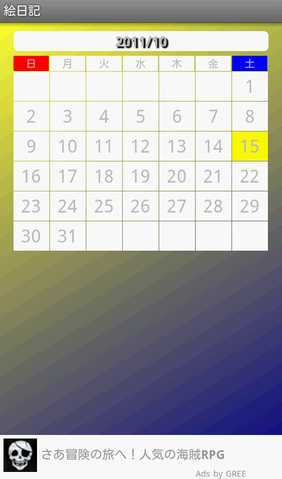 |
|---|
アプリを起動すると、現在の月のカレンダーが表示され、今日の日付が黄色で表示されます。また、画面を左右にフリックすると、前後の月のカレンダーを表示することができます。
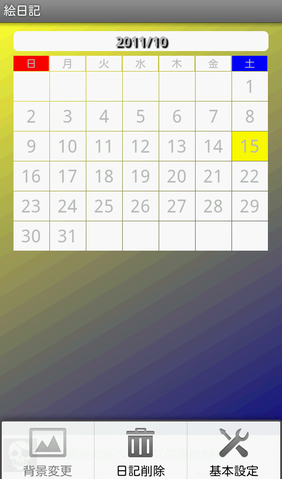 |
|---|
まずは、メニューボタンを押して「基本設定」から設定を行いましょう。
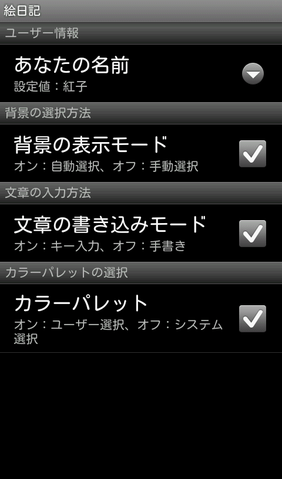 |
|---|
「基本設定」画面です。「あなたの名前」をタップして、名前を登録しましょう。
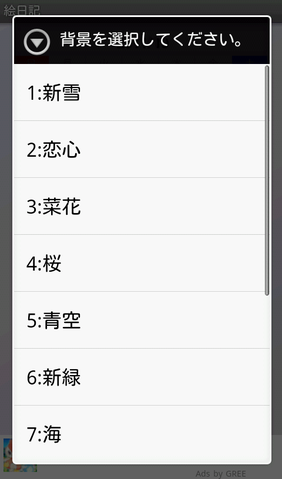 |
|---|
なお、「背景の表示モード」のチェックを外し、メニューボタンから「背景変更」をタップして表示されるこちらの画面でカレンダーや日記画面の背景を選ぶことができます。
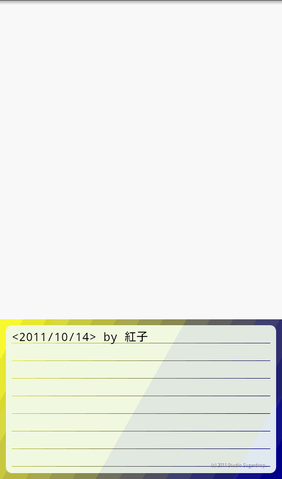 |
|---|
日記を描きたい時は、カレンダー画面で日記を描きたい日付けをタップすると、こちらの日記画面が表示されます。画面上に絵を描き、下に文章を入力していきます。
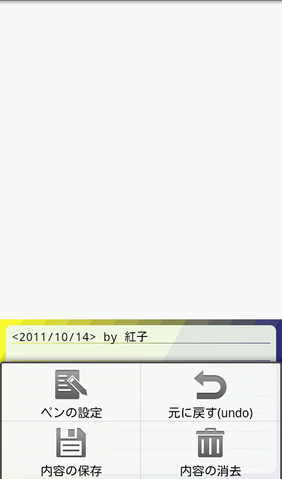 |
|---|
絵を描く時には、端末のメニューボタンを押し、「ペンの設定」をタップします。
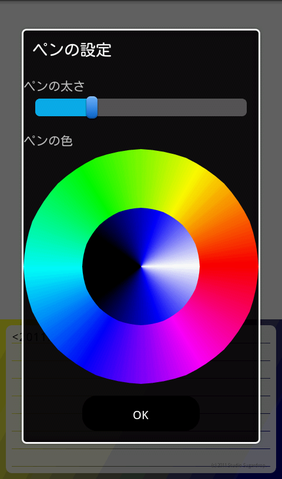 |
|---|
次にペンの太さと色を選び、「OK」ボタンをタップします。
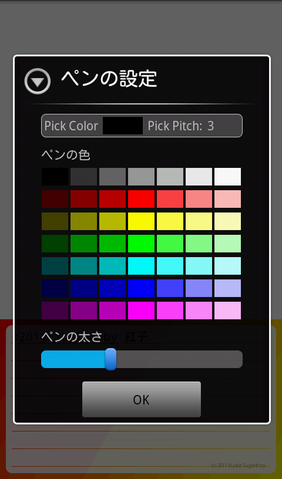 |
|---|
なお、「基本設定」画面で「カラーパレット」のチェックを外しておくと、ペンの色を定型のカラーパレットから選ぶことができます。
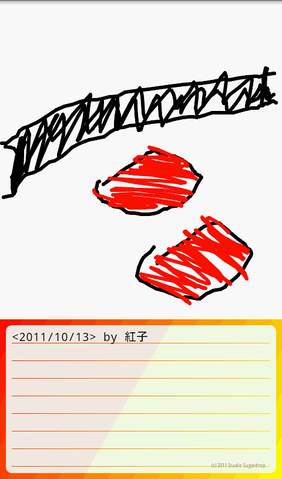 |
|---|
ペンを選んだら、画面上部に絵を描いていきます。ペンの色や太さを駆使して絵を描いていきましょう。もし、失敗した場合には、端末のメニューボタンから「元に戻す(undo)」で1回まで消すか、「内容の消去」から全消去できます。
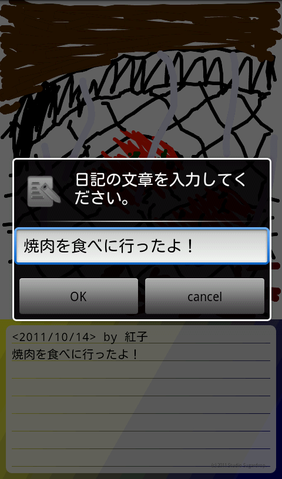 |
|---|
文章を入力する場合は、画面下をタップして表示されるこちらのテキストボックスに入力していきます。
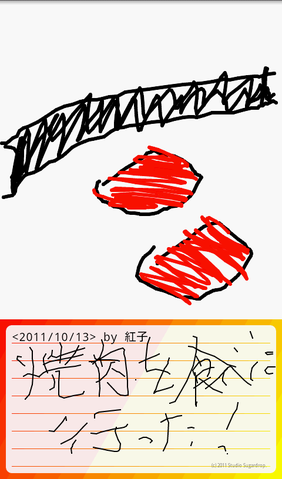 |
|---|
また、「基本設定」画面で「文章の書き込みモード」のチェックを外すと、手書きの文章にすることも可能。
 |
|---|
日記が完成しました! 日記が完成したら、端末のメニューボタンから「内容の保存」をタップしましょう。保存した日記は、PNGファイルとしてメールやTwitterなどに添付することもできます。
ペイントソフトのように楽しめるシンプルな絵日記アプリ。絵日記としてだけでなく、日記や手書きメモ、お絵描きとしても楽しめます。アップデート時に、Twitterやメールなど他アプリとの共有がアプリ同士で行えたり、ギャラリー機能も追加されるとさらに使いやすくなりそうです。あの頃を思い出して、絵日記をつけてみませんか?
週刊アスキーの最新情報を購読しよう
本記事はアフィリエイトプログラムによる収益を得ている場合があります



